Het dialoogvenster Automatisch afspelen of Automatisch uitvoeren verschijnt wanneer een verwisselbaar station, zoals een digitale camera of een cd/dvd, in de computer wordt geplaatst of in een optische drive wordt geplaatst. Gebruikers kunnen kiezen uit een uitgebreide lijst met opties voor de acties die ze willen uitvoeren. Elk item in de lijst Automatisch afspelen wordt een handler genoemd. Deze wordt door verschillende applicaties geïnstalleerd om als optie te worden weergegeven voor specifieke gebeurtenissen of inhoudstypen, zoals afbeeldingen, video's, gegevens, enz. Door een eenvoudige wijziging in het register kunt u elk item uit het menu Automatisch afspelen verwijderen.
Windows heeft standaard meerdere AutoPlay-handlers en andere programma's van derden, met name mediaspelers zoals RealPlayer, WinDVD of KMPlayer, en software voor het branden van afbeeldingen, zoals Nero, die hun eigen AutoPlay-handlers en snelkoppelingen aan de lijst toevoegen. Na verloop van tijd kan de AutoPlay-lijst steeds langer worden en worden sommige vermeldingen ongeldig of blijven ze staan, zelfs wanneer het programma is verwijderd en de AutoPlay-handlers niet zijn verwijderd. Als u dus helemaal van dit vervelende probleem af wilt, moet u de volgende registeraanpassing uitvoeren.
Verwijder handlers door registerbewerking
Als de wijziging in het register mislukt, kan dit instabiliteit veroorzaken. Als u van plan bent handlers rechtstreeks uit het register te verwijderen, maak dan een back-up van het register voordat u wijzigingen aanbrengt.
Ga naar Start en klik op Uitvoeren . Typ in het dialoogvenster regedit en druk op Enter .
AutoPlay-handlers bevinden zich op de volgende registerlocatie in Windows:
HKEY_LOCAL_MACHINE \ Software \ Microsoft \ Windows \ CurrentVersion \ Explorer \ AutoplayHandlers \ Handlers \
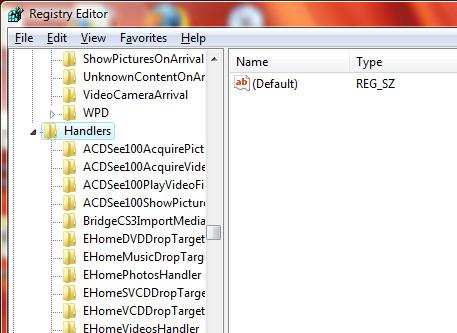
HKEY_LOCAL_MACHINE \ Software \ Microsoft \ Windows \ CurrentVersion \ Explorer \ AutoplayHandlers \ EventHandlers \
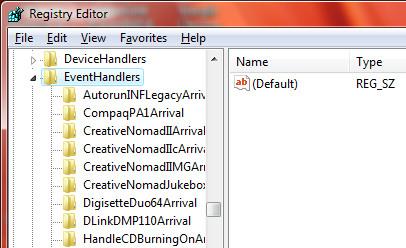
Als u een bepaalde handler wilt verwijderen, verwijdert u de registersleutel uit het deelvenster Handlers en verwijdert u ook de overeenkomstige registersleutel uit het deelvenster EventHandlers .
Als u bijvoorbeeld de autoplay-handler van de VLC-speler voor dvd-films wilt verwijderen, moet u de sleutel VLCPlayDVDMovieOnArrival uit het deelvenster Handlers verwijderen .
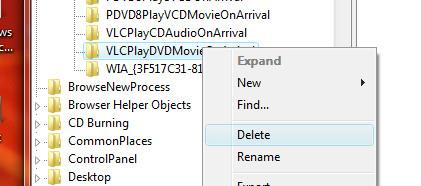
En verwijder ook de overeenkomstige sleutel in PlayDVDMovieOnArrival in het deelvenster EventHandlers .
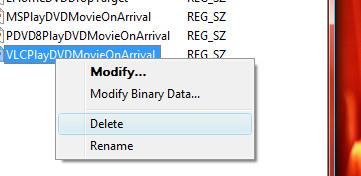
De registersleutel voor VLC Player wordt alleen als voorbeeld gebruikt; de auteur raadt af om de autoplay-handler te verwijderen.
Als u de register-editor niet kunt gebruiken, kunt u deze alternatieve methode proberen.
Een software gebruiken
Een onvolledige of ongeldige ongewenste vermelding kan in de lijst met opties voor Automatisch afspelen verschijnen als gevolg van een onvolledige verwijdering van software. CleanHandlers helpt u bij het verwijderen van de ongeldige vermeldingen uit de lijst. Zelfs als u niet weet dat een item ongeldig is, kan dit hulpprogramma ongeldige vermeldingen voor Automatisch afspelen vinden en deze automatisch verwijderen.
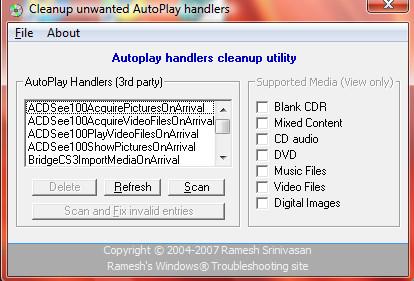
![Bestandstype, Automatisch afspelen en standaardprogramma-instellingen bewerken [Windows 7/Vista] Bestandstype, Automatisch afspelen en standaardprogramma-instellingen bewerken [Windows 7/Vista]](https://tips.webtech360.com/resources8/r252/image-5457-0829093416584.jpg)
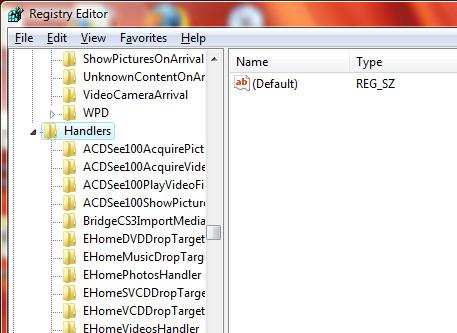
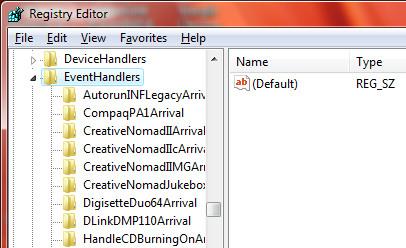
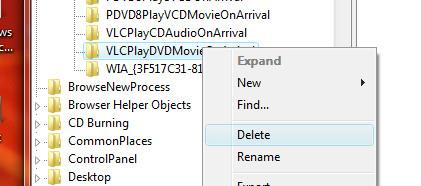
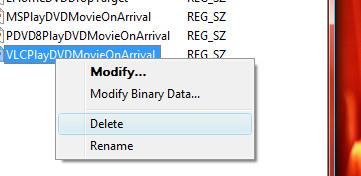
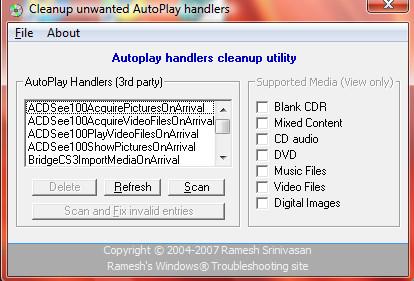

![Aanpassing om SSD-schijf te optimaliseren [Windows] Aanpassing om SSD-schijf te optimaliseren [Windows]](https://tips.webtech360.com/resources8/r252/image-2143-0829093415212.jpg)




